Cómo hacer el superíndice de la cita con Word (En 8 Pasos)
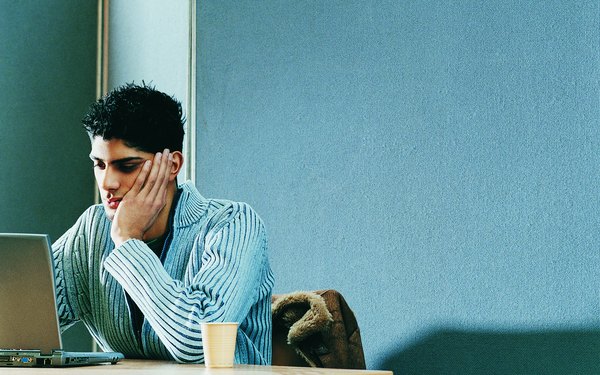
Microsoft Word 2007 y 2010 hacen que sea fácil insertar un número de citación superíndice. Para crear un superíndice de cita manualmente, puede utilizas las herramientas de superíndice en la barra. Para ahorrar tiempo y problemas y mejorar el formato de tu documento, utiliza el uso automático de la nota de Word y herramientas de nota al final. Esta característica inserta un superíndice de cita de forma automática sin necesidad de utilizar la configuración de superíndice, además, unirá el número superíndice al pie de página correspondiente, o al final. Además, esta característica gestiona y actualiza automáticamente la numeración de las citas, y si se inserta una nueva nota en cualquier parte del documento, Word te asignará el número correcto e incluso puedes cambiar los números de las notas siguientes, si es necesario.
Citación automática
Paso 1
Haz clic en el texto donde desees insertar el superíndice de citación. Por lo general, es inmediatamente después del signo de puntuación final de la frase que hace referencia a la fuente citada.
Paso 2
Haz clic en "Referencias" en la pestaña de la barra.
Paso 3
Haz clic en la "Insertar Nota al pie" o en el botón "Insertar Nota", que se encuentra en la sección Notas al pie de la barra. Word insertará un superíndice de cita que numera automáticamente en el texto y también añade un número superíndice correspondiente en la parte inferior de la página, si has insertado una nota al pie o al final del documento, si has insertado una nota al final.
Citación manual
Paso 1
Haz clic en el texto donde desees insertar el superíndice de citación. Por lo general, es inmediatamente después del signo de puntuación final de la frase que hace referencia a la fuente citada.
Paso 2
Haz clic en la pestaña "Inicio" en la barra.
Paso 3
Haz clic en el botón "Superíndice" en la barra, en el grupo Fuente. Puedes ver el nombre de un botón al pasar el cursor sobre ella.
Paso 4
Escribe el número de la citación.
Paso 5
Haz clic en la "Superíndice" de nuevo, a continuación, vuelve a escribir de forma normal.
